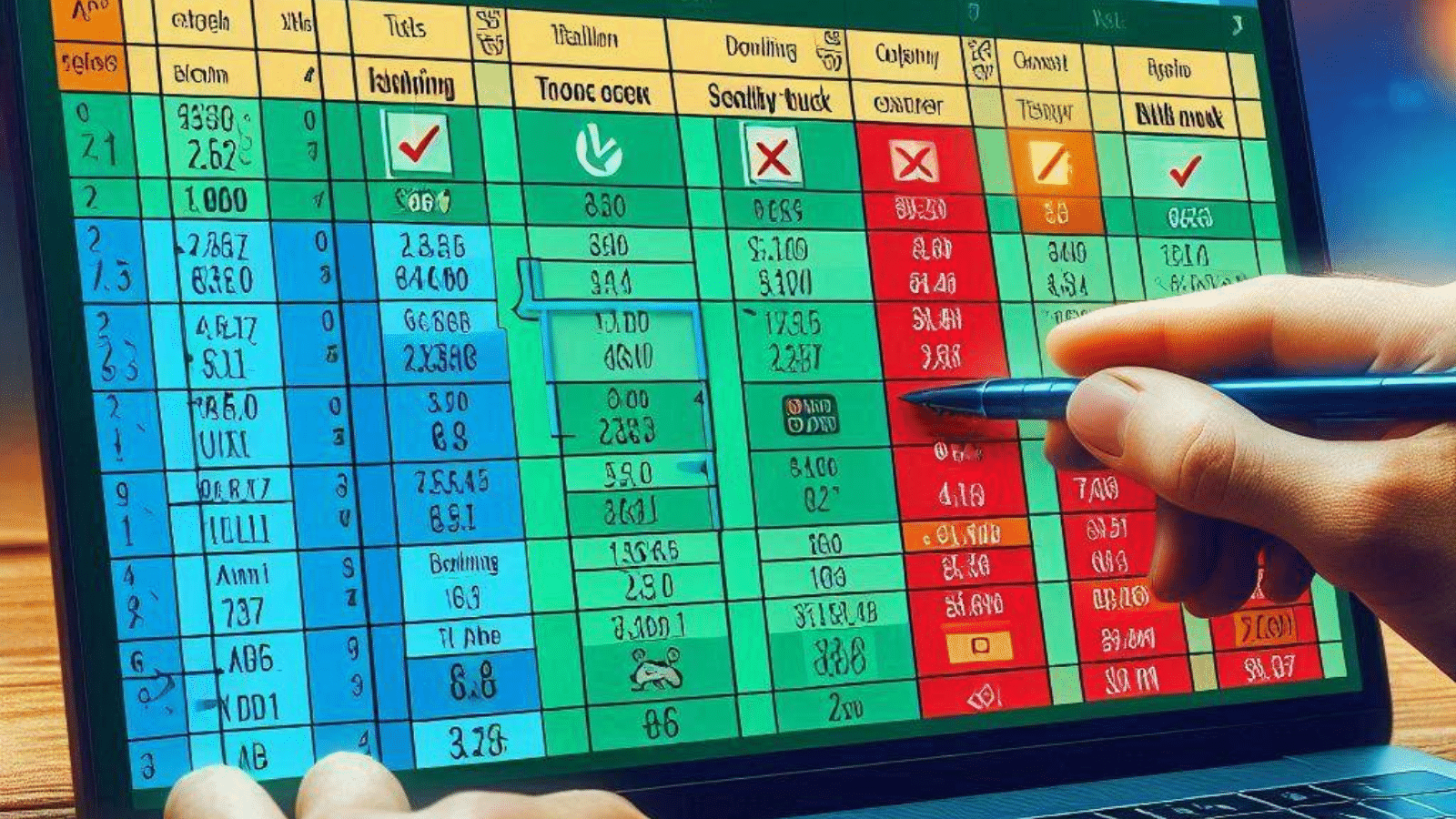Buňky v aplikaci Microsoft Excel můžete porovnávat pomocí jednoduchého vzorce. Můžete tak zjistit, zda jsou zadaná data pravdivá nebo nepravdivá
Porovnání buněk v aplikaci Excel na příkladu seznamu hráčů
V našem příkladu chceme určit, který hráč našel správné řešení. Za tímto účelem porovnejte hledané řešení s odpověďmi účastníků. Vzorec, který pro takové výpočty poskytuje aplikace Microsoft Excel, se nazývá IDENTICKÝ. Umožňuje najít duplicitní položky.
- V příkladu (viz obrázek 1 níže) byla jména hráčů zadána do řádků 2 až 5 ve sloupci A tabulky aplikace Excel. Slova řešení hráčů jsou uvedena ve sloupci B.
- Pole B7 obsahuje správné řešení. Nyní by měl být použit vzorec pro určení, který hráč našel správné řešení.
- K porovnání hráčova slova řešení se správným řešením použijte funkci IDENTICAL aplikace Excel. Syntaxe vzorce je: „IDENTISCH(Text1;Text2)“.
- Tato funkce porovnává hodnotu buňky zadané jako „Text1“ s hodnotou buňky, která má být zkontrolována v „Text2“. Zadejte vzorec do řádků 2 až 5 sloupce C (viz obr. 2).
- IDENTICKÉ rozlišuje velká a malá písmena. Za normálních okolností Excel při kontrole buněk nedělá žádný rozdíl. Následující obsah je pro Excel stejný: „Orange“ a „orange“.
Porovnávání buněk – krok za krokem
Chcete-li porovnat slovo řešení hráče s buňkou výsledku, nechte Microsoft Excel, aby se o to postaral. U rozsáhlých tabulek najde tabulkový procesor správné odpovědi během chvilky.
- Klepněte do buňky C2. Nyní zadejte funkci IDENTICAL takto: =IDENTICAL(B2;B7).
- Do prvního argumentu vzorce (Text1) zapište první řešení z buňky B2. Toto je Katjino řešení
- Jako druhý argument (Text2) zadejte buňku, se kterou chcete porovnat Katjino řešení. V příkladu je to buňka B7.
- Potvrdíte vzorec klávesou „Enter“. Výsledkem v buňce C2 je „TRUE“, protože Katjino řešení je správné.
- Chcete-li zkontrolovat výsledky všech hráčů, vložte tento vzorec do sloupce C i pro ostatní hráče. Vzorce upravte do příslušných buněk. Pro Iris je Text1=B3, pro Mikea B4 a pro Jessicu B5.
- Ve sloupci C můžete vidět rozlišení. Katja i Jessica našly správné řešení.
Srovnejte správné řešení se seznamem
Při porovnávání z dlouhého seznamu buněk pomáhá také funkce IDENTICAL. To je užitečné například pro porovnávání hesel nebo uživatelských jmen, kde hrají roli rozdíly mezi slovy „user“ a „user“. Zůstaneme u našeho příkladu, ale nyní jej použijeme jako maticový vzorec.
- Do buňky C7 zadejte funkci OR: =OR(). Vrátí „TRUE“, pokud je argument v závorce pravdivý, jinak „FALSE“.
- Klepněte myší do editačního řádku mezi závorky funkce. Tím se zobrazí požadované parametry. Vzorec vyžaduje alespoň jeden argument: „Truth value1“.
- Jako „Pravdivostní hodnota1“ zadejte funkci IDENTICAL: =OR(IDENTICAL()). Nyní klikněte mezi závorky funkce IDENTICAL, aby se zobrazily požadované parametry.
- V prvním argumentu funkce IDENTICAL zadejte porovnávací hodnotu, která obsahuje správné řešení, v tomto případě B7. Zadání ukončete středníkem: =OR(IDENTISCH(B7;))
- Jako druhý argument vyberte rozsah buněk, který chcete porovnat s buňkou B7, zde B2 až B5: =OR(IDENTICAL(B7;B2:B5)).
- Vyjděte ze vzorce jako z maticového vzorce. Aby aplikace Excel rozpoznala rozsah, stiskněte kombinaci kláves: CTRL+SHIFT+ENTER. Pokud klávesu SHIFT nedržíte stisknutou, Excel místo výsledku vrátí odpověď „VALUE!“
- „PRAVDA“ se nyní zobrazí v buňce C7, protože v rozsahu buněk B2 až B5 existuje alespoň jedna shoda s buňkou B7. V našem příkladu s programem Microsoft Excel našel správné řešení alespoň jeden hráč.